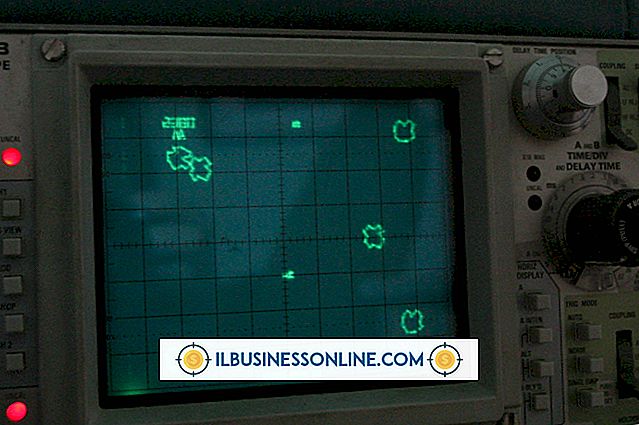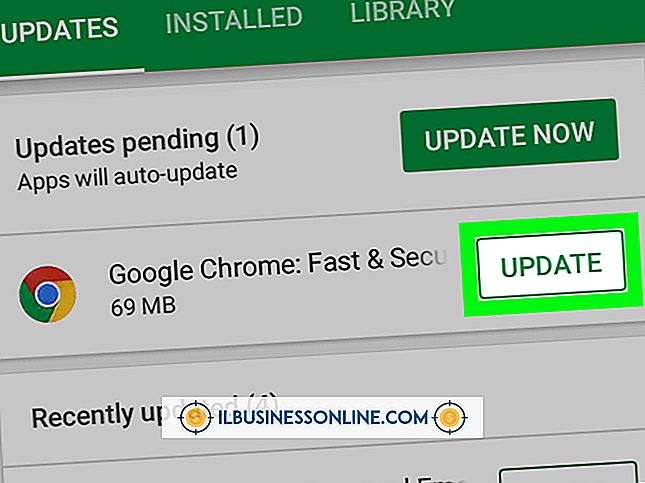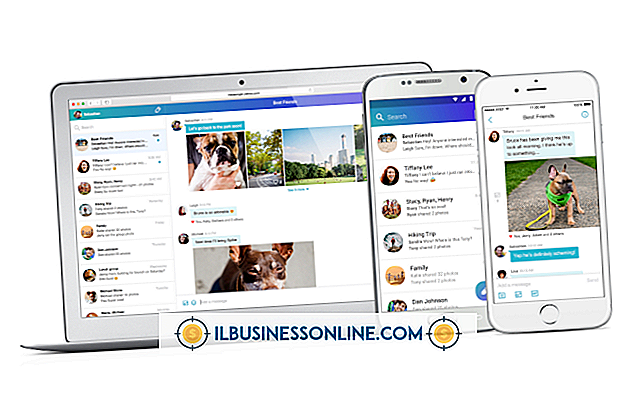Hvordan gjøre en Chalky Look i Photoshop

Photoshop Elements 10 gir et filter som forvandler en fargebildefil slik at den ligner en monokromatisk kritt tegning. Dette filteret - når det brukes på et bilde med høy kontrast, for eksempel - produserer et bilde med et surrealistisk utseende med områder av grå. For et bilde med lav kontrast mellom mørke og lette områder, viser det konverterte bildet et mykt, kalkaktig utseende med en mer subtil blanding av grå og hvit for skyggene og høydepunktene.
1.
Klikk på Windows-tasten for å åpne "Start" -menyen.
2.
Skriv inn "Photoshop Elements" i tekstboksen "Søk programmer og filer" for å få opp søkeresultatene.
3.
Klikk på "Adobe Photoshop Elements 10." Klikk på "Rediger" alternativknappen under "Organiser" -knappen på velkomstskjermbildet. Et grått arbeidsområdevindu vises.
4.
Klikk på "File" for å vise en liste over alternativer.
5.
Klikk "Åpne" for å vise et galleri med filbilder. Finn og dobbeltklikk på filbildet du vil redigere. Filen åpnes for bildevinduet.
6.
Klikk på "Filter" for å vise en liste over alternativer.
7.
Pek markøren over "Sketch" for å åpne en undermeny.
8.
Klikk på "Kalk og trekull" for å forhåndsvise bildet i et nytt vinduskjermbilde. Det konverterte bildet vises grå og hvit. Skjermens høyre rute inneholder bildeminnebilder av filtereffekter på et eplebilde.
9.
Forbedre bildet ved å klikke og dra skyveknappene på trepanelets tre glideskalaer: "Kullareal", "Kalkareal" og "Strekttrykk." Ved å skyve gliderknappene til høyre økes intensiteten. Verdiene mellom 0 og 20 kan også skrives i tekstbokser for "trekullområde" og "krittområde". En verdi mellom 0 og 5 går i tekstboksen "Stroke Pressure".
10.
Klikk på "OK" når du er fornøyd med effektene dine.
11.
Klikk på "File" for å åpne en liste over kommandoer. Klikk på "Lagre som" for å åpne dialogboksen. Skriv inn et nytt filnavn i tekstboksen "Filnavn". Du kan også merke av i boksen for "Som en kopi" for å oppdatere det opprinnelige filnavnet med "kopi" lagt til. Klikk på "Lagre".